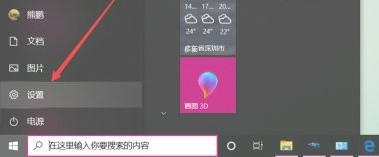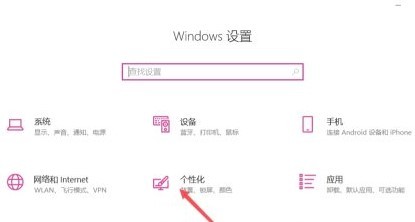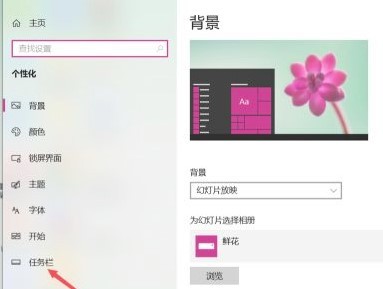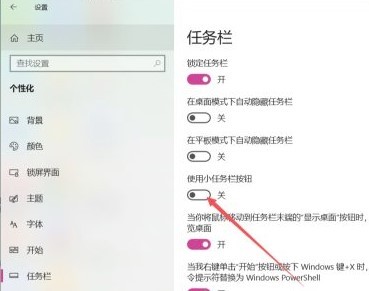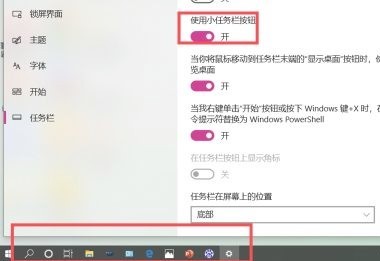Win10小任务栏开启方法
我们在使用windows10系统的时候可能需要同时打开多个程序,从而会导致任务栏上面的图标看上去非常满不太好操作,因此想要将其设置成小任务栏模式,显示对一些图标,那么给怎么设置呢?接下来就和小编一起来看看具体的操作方法吧。
Win10小任务栏开启方法
1、进入桌面后点击左下角开始菜单,选择【设置】选项
2、在windows设置界面中选择【个性化】
3、接着在个性化界面的左侧选择【任务栏】
4、然后在右侧界面中找到【使用小任务栏按钮】,将下面的开关开启
5、最后就可以看到任务栏变成小任务栏样式了
以上就是小编给大家分享的Win10小任务栏开启方法的全部内容,想要了解更多相关资讯,请关注本站,小编会持续为大家更新更多热门资讯。
热门教程
Win11安卓子系统安装失败
2系统之家装机大师怎么怎么用?系统之家装机大师一键重装教程
3Windows11打印机驱动怎么安装?Windows11打印机驱动安装方法分享
4Win11电脑任务栏图标重叠怎么办?任务栏图标重叠图文教程
5Win11安卓子系统运行超详细教程!
6Win11激活必须联网且登录账号?安装完可退出账号
7Win11字体大小怎么调节?Win11调节字体大小教程
8更新Windows11进度条不动怎么办?更新Windows11进度条不动解决方法
9Win7旗舰版蓝屏代码0x000000f4是怎么回事?
10Win10如何强制删除流氓软件?Win10电脑流氓软件怎么彻底清除?
装机必备 更多+
重装教程
大家都在看
电脑教程专题 更多+